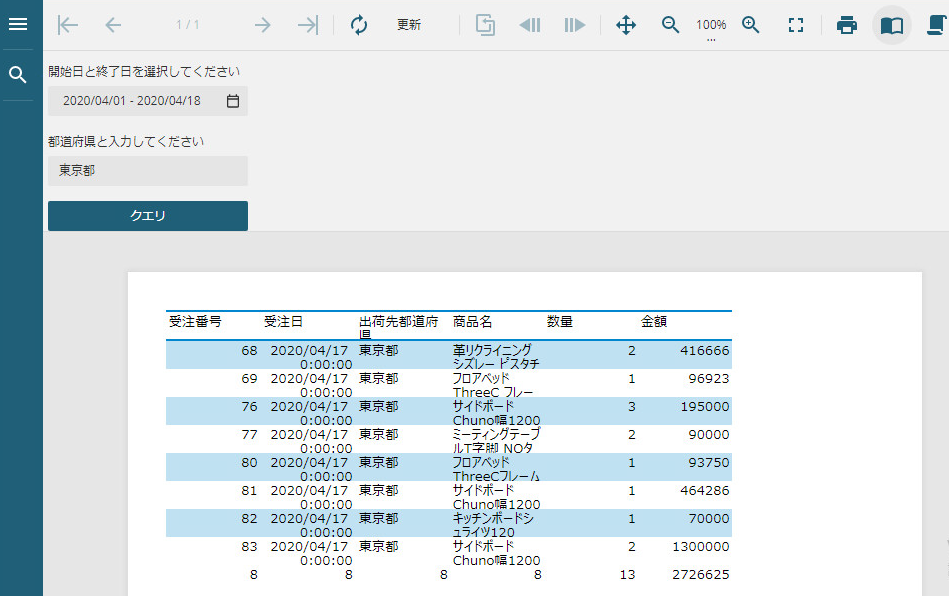カスタムパラメータビューの作成方法を説明します。
カスタムパラメータビューの作成流れ
ステップ1:レポートパラメータを定義し、フィルタを作成します。
ステップ2:カスタムパラメータビューのコントロールを追加してパラメータをバインドします。
ステップ3:コントロールの外観やレイアウトをプロパティ設定で調整します。
カスタムパラメータビューのデザインエリア
カスタムパラメータビューを作成するためのデザイン領域が提供されています。これによりマウス操作のみでカスタムパラメータビューを作成できます。
通常のレポートデザインと同様、カスタムパラメータビューのデザイン領域は左側のコントロール領域、上部の操作領域、右側のプロパティ設定領域、および中央のデザイン領域で構成されています。
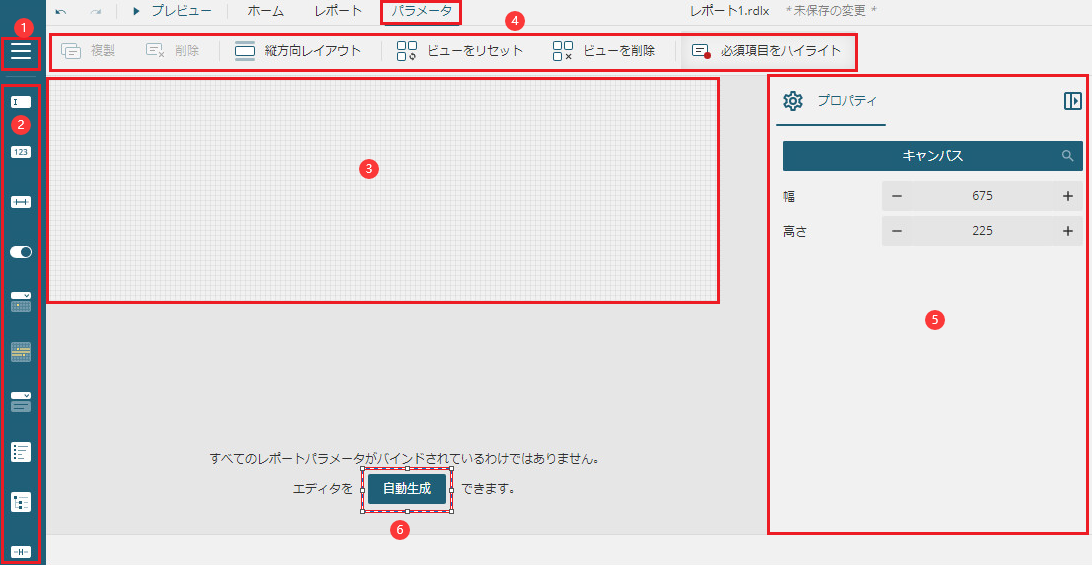
| 番号 | 名称 | 説明 |
|---|---|---|
| ① | 詳細ボタン | クリックしてコントロールリストを展開し、コントロール名を表示します。 |
| ② | ツールボックス | コントロールの一覧。クリック、またはドラッグ&ドロップすることでコントロールをデザイン領域に追加できます。 |
| ③ | デザイン領域 | カスタムパラメータビューのデザイン領域。 |
| ④ | 操作バー |
コントロール、またはビューの操作。
|
| ⑤ | プロパティ |
選択中のコントロールのプロパティを設定します。 選択しているコントロールがない場合、デザイン領域のキャンバスサイズを設定できます。 プロパティパネルの幅はマウスのドラッグ操作で広げることができます。 |
| ⑥ | 自動生成 | クリックすると、使用可能なパラメータリストに対応するコントロールが自動的に生成されます。 |
カスタムパラメータビューの使用
カスタムパラメータビューの使用方法を説明します。
- Tableデータ領域を追加し、データセットのフィールドをデータ連結します。

- レポートパラメータ「開始日」、「終了日」、および「出荷先都道府県」を以下のような設定で追加します。
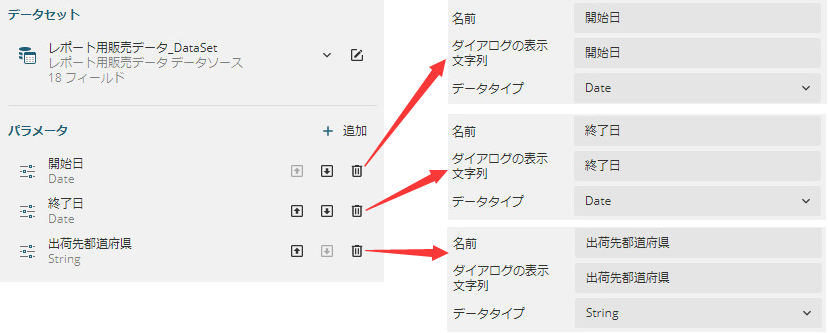
レポートをプレビューすると、既定のパラメータビューが表示されることを確認します。

- Tableデータ領域全体を選択し、[データ]で[フィルタ]プロパティの右側にある[+追加...]をクリックしてフィルタを追加します。
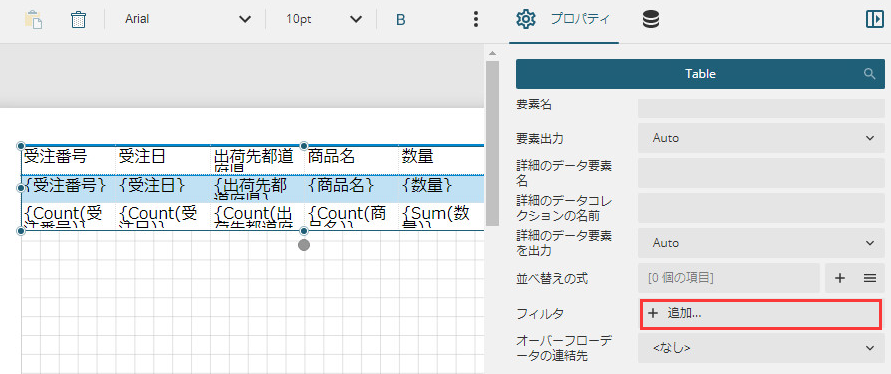
- フィルターの条件を次の図のように設定します。
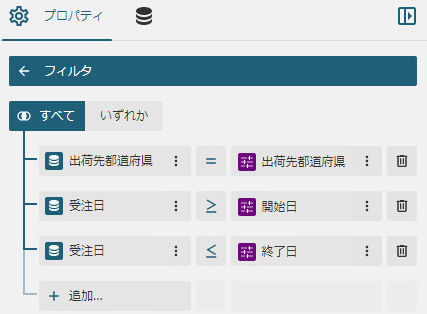
- [メニューバー]の[パラメータ]をクリックし、パラメータデザイン領域に切り替えます。

1)左側のツールボックスから[日付範囲パラメータ]コントロールをクリックしてデザイン領域に追加します。
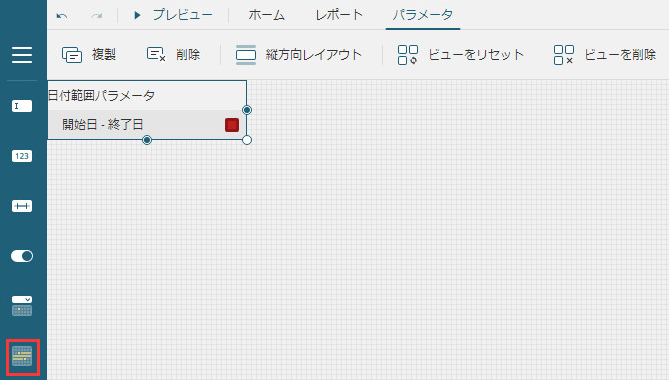
 アイコンをクリックして[バインド]設定を展開し、下側に表示されるレポートパラメータをクリックして[開始日]と[終了日]のそれぞれにバインドします。レポートパラメータはクリックした順に1つ目から設定されます。
アイコンをクリックして[バインド]設定を展開し、下側に表示されるレポートパラメータをクリックして[開始日]と[終了日]のそれぞれにバインドします。レポートパラメータはクリックした順に1つ目から設定されます。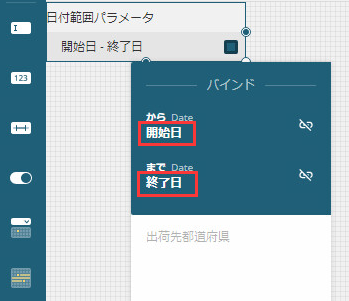
たとえば、[ラベル]カテゴリの[テキスト]プロパティを「開始日と終了日を選択してください」に設定するなど、コントロールの各種プロパティを設定します。
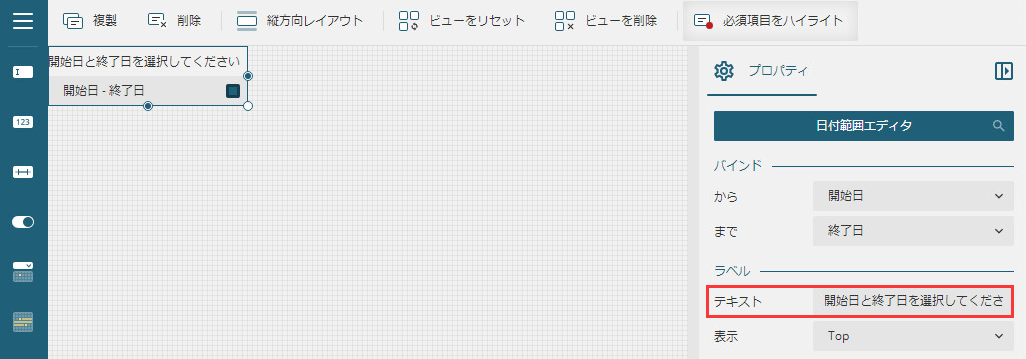
2)[テキストパラメータ]コントロールをクリック、またはドラッグ&ドロップしてデザイン領域に追加します。
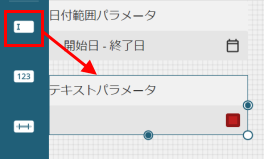
レポートパラメータ「出荷先都道府県」をテキストパラメータにバインドします。
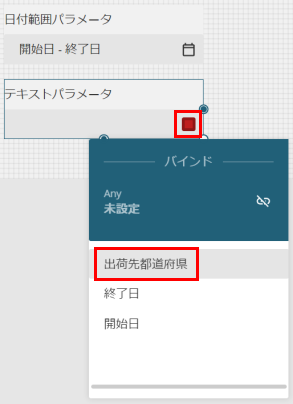
たとえば、[ラベル]カテゴリの[テキスト]プロパティを「都道府県と入力してください」に設定するなど、コントロールの各種プロパティを設定します。
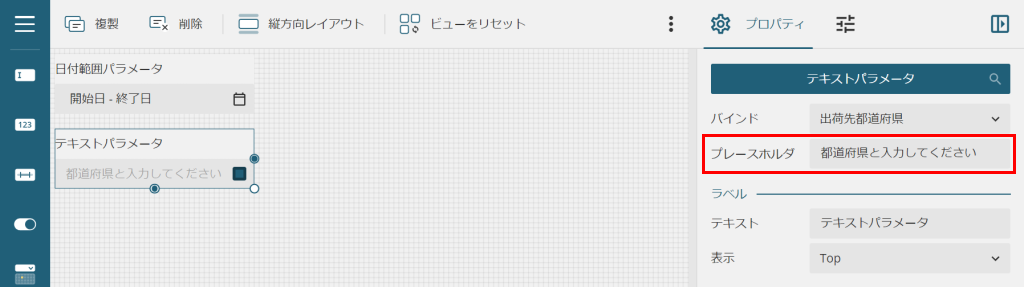
3)[ボタン]を追加します。 ボタンはパラメータとバインドする必要はありません。ボタンの[テキスト]プロパティを「クエリ」に設定します。

- レポートをプレビューすると、作成したカスタムパラメータビューが表示され、それを基に出力データをフィルタ出来ることを確認できます。